Cómo asegurar el iPhone de tu hijo
Publicado: 2022-01-29Puede hacer casi cualquier cosa con un teléfono inteligente, por lo que Apple ha incorporado una serie de funciones de seguridad en el iPhone y el iOS para mantener a sus usuarios y sus datos lo más seguros posible cuando interactúan con el mundo digital.
Si le preocupa la seguridad, la protección y la privacidad de sus hijos, aquí hay algunas características y configuraciones de seguridad que debe considerar si les ha confiado un iPhone.
Establecer contraseñas
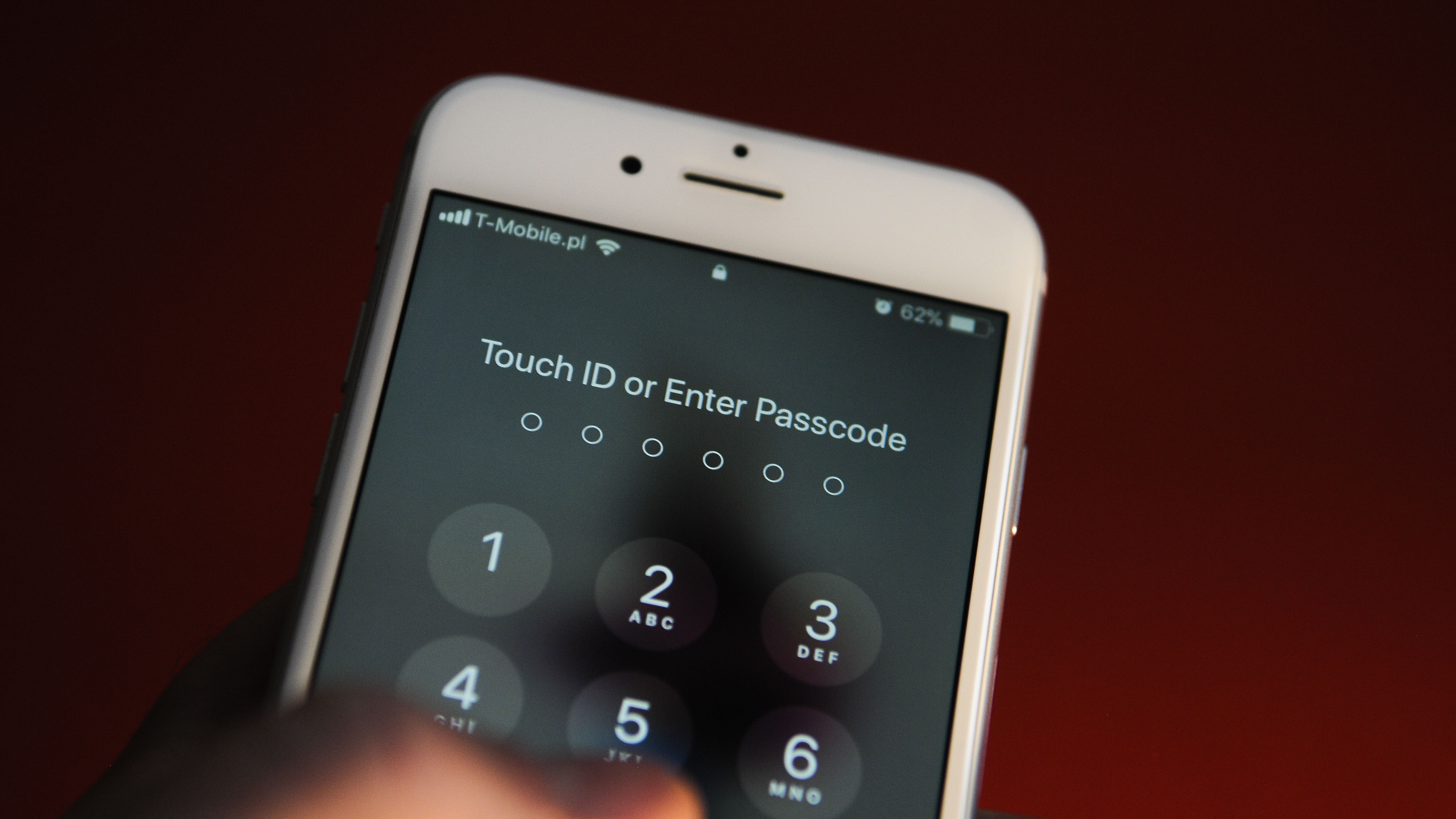
Asegure la ID de Apple de su hijo
La primera línea de defensa cuando se trata de la seguridad del dispositivo es el código de acceso. Cuando le entregue un iPhone a su hijo mayor de edad, deberá crear una ID de Apple que lo conecte a los servicios de Apple y un código de acceso para acceder al iPhone.
Cree una contraseña segura de ID de Apple con una combinación de letras (mayúsculas y minúsculas), números y caracteres especiales. Cuanto más complejas sean sus contraseñas, más difíciles de descifrar para los piratas informáticos. Eso también podría hacer que te resulte más difícil recordarlas, pero tenemos algunos consejos para recordar contraseñas difíciles.
Un paso de seguridad adicional es habilitar la autenticación de dos factores para la ID de Apple de su hijo, que requiere credenciales adicionales al acceder a la cuenta desde un dispositivo confiable o a través de la web. Esto asegura que la cuenta esté protegida incluso si alguien más tiene la contraseña de la cuenta.
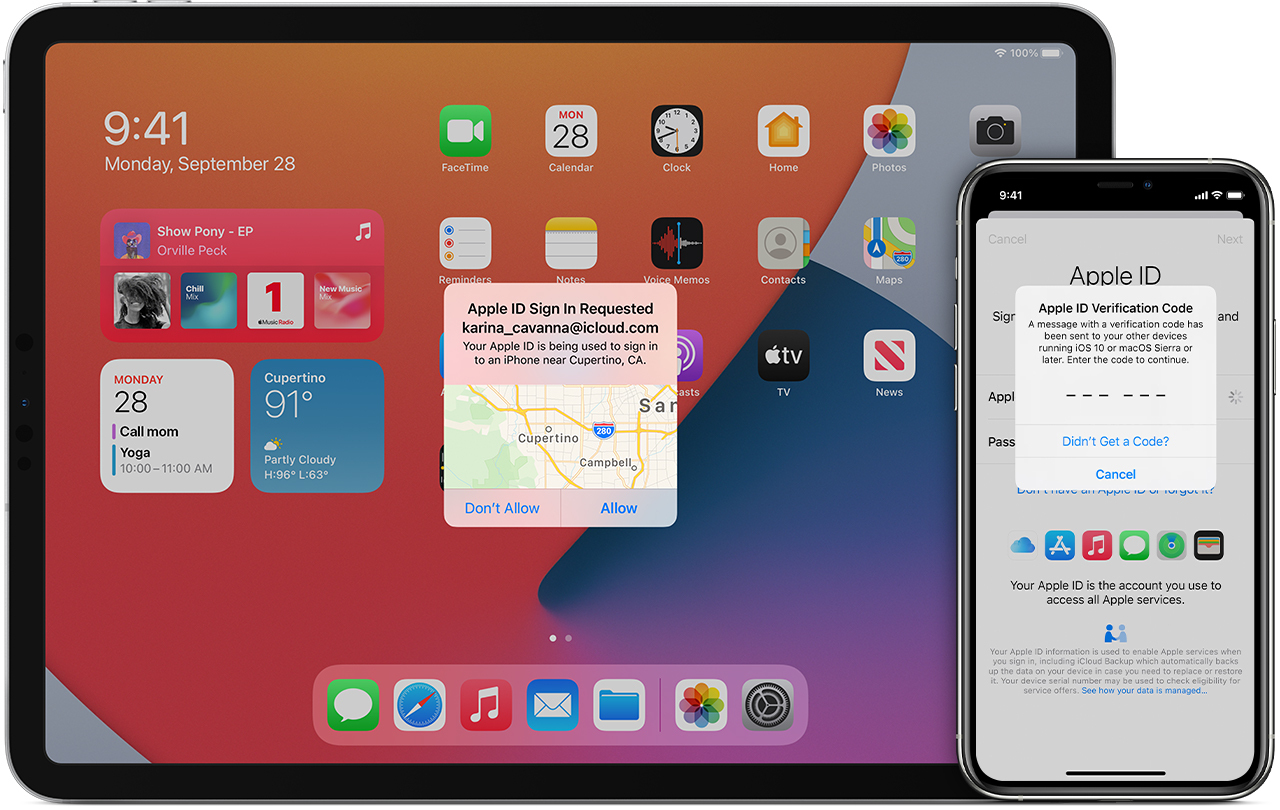
Enciéndelo a través de Configuración > [toca la cuenta en la parte superior] > Contraseña y seguridad > Autenticación de dos factores . Luego, cuando su hijo inicie sesión en su cuenta por primera vez en un dispositivo nuevo o con una contraseña nueva, ingresará la contraseña y un código de seis dígitos que se mostrará en un dispositivo confiable o se enviará a un número de teléfono. Tenga en cuenta que una vez que se habilita la autenticación de dos factores, solo puede desactivarla dentro de las dos semanas posteriores a la activación. Después de eso, dos factores están ahí para quedarse.
Puede agregar su número como un número de teléfono confiable adicional como respaldo porque, bueno... niños. Abre Configuración > [toca la cuenta en la parte superior] > Contraseña y seguridad . En Número de teléfono de confianza, toca Editar > Agregar un número de teléfono de confianza .
Asegure el propio iPhone
El siguiente paso es crear un código de acceso para acceder al iPhone de su hijo. Apple sugiere un código de acceso de seis dígitos de forma predeterminada, pero puede establecer un código de acceso más largo, más complejo o (me atrevo a decirlo) más corto. Trabaje con su hijo para elegir un código de acceso que sea seguro pero no intimidante. Vaya a Configuración > Touch/Face ID y contraseña > [ingresar contraseña] , donde puede configurar una contraseña, cambiar una existente o desactivar la contraseña (no recomendado).
Además de un código de acceso, los iPhones más nuevos ofrecen la opción de agregar Touch ID (huella digital) o Face ID (escaneo facial) que es personal para el usuario, lo que hace que el dispositivo sea más seguro y de acceso más rápido en lugar de ingresar un código de acceso en ciertos casos ( gracias, pandemia).
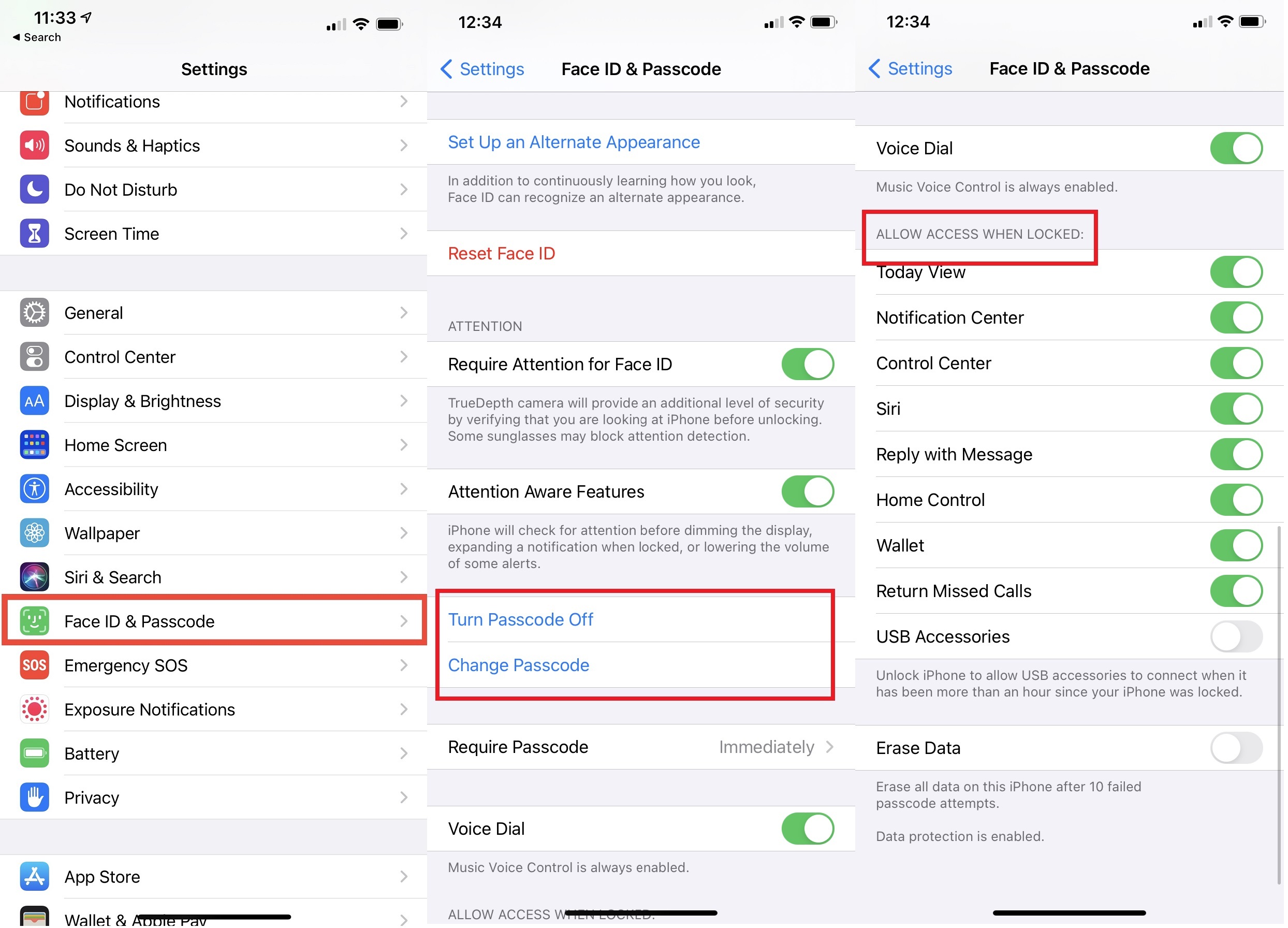
Con un código de acceso y Touch/Face ID habilitado, el iPhone de su hijo es inaccesible sin las credenciales adecuadas, pero se puede acceder a algunos datos mientras el teléfono está bloqueado, como Siri, el Centro de notificaciones, Wallet y las respuestas de mensajes, que pueden contener información confidencial. Para ver/ocultar estas funciones, vaya a Configuración > Touch/Face ID and Passcode > [ingresar contraseña] . En Permitir acceso cuando está bloqueado , habilite o deshabilite las funciones con las que se sienta cómodo al estar accesibles o visibles cuando el iPhone está bloqueado.
Ahora que la ID/contraseña de Apple y el código de acceso del iPhone están configurados, realice un seguimiento de estas credenciales porque no tiene sentido configurar todo esto para su hijo solo para que olvide las credenciales. Un administrador de contraseñas sólido puede hacer el trabajo.
Restricciones de tiempo de pantalla
Cuando se introdujo en iOS 13, Screen Time ofreció una forma de realizar un seguimiento de cuánto tiempo pasa en su teléfono. Le permite establecer límites de tiempo en categorías de aplicaciones (2 horas por día en aplicaciones de redes sociales, por ejemplo), aunque las alertas de tiempo agotado son fáciles de ignorar e ignorar.
Desde entonces, Apple ha intensificado sus medidas de seguridad de Screen Time. Los padres pueden controlar con quién se comunican sus hijos y a qué aplicaciones tienen acceso, así como administrar el tipo general de contenido que aparece en sus dispositivos.

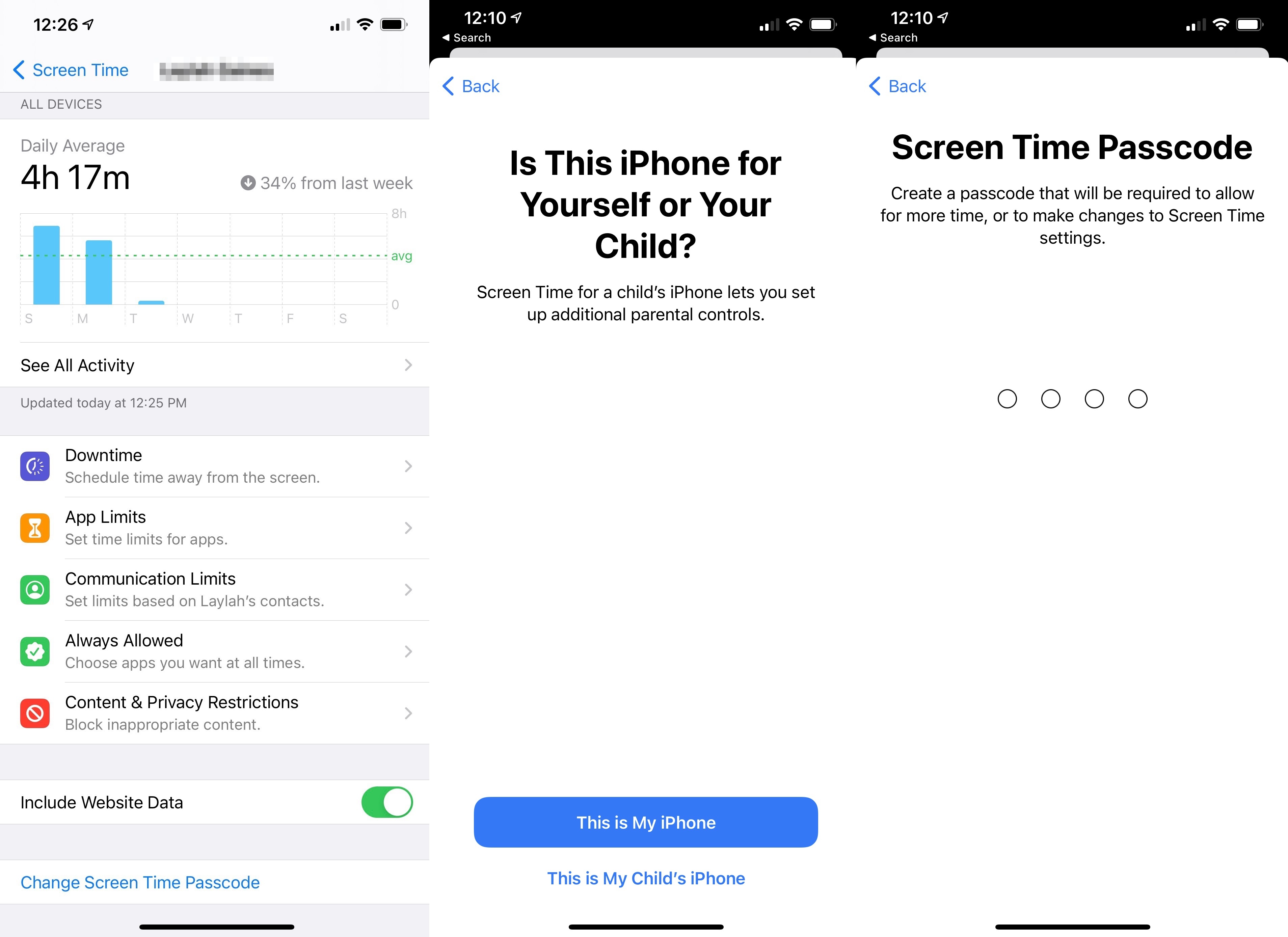
Abra Configuración > Tiempo de pantalla . Aquí puede configurar los límites de la aplicación, los límites de comunicación y las restricciones de contenido y privacidad. Toque Usar código de acceso de tiempo de pantalla para solicitar un código para eliminar las alertas de límite de tiempo para que su hijo no pueda usurpar su autoridad digital.
Si habilitó Apple Family Sharing, puede configurar Screen Time para su hijo desde su propio dispositivo. Compartir en familia también permite a los "organizadores" compartir aplicaciones y compras/suscripciones dentro de la aplicación con miembros de la familia, así como solicitar que ciertos miembros de la familia obtengan permiso antes de que puedan descargar aplicaciones o realizar compras dentro de la aplicación.
Servicios de localización
La configuración de Family Sharing también facilita que un organizador o un padre/tutor realice un seguimiento del paradero de sus hijos después de habilitar el uso compartido de la ubicación en la función Find My, el servicio de ubicación de dispositivos de Apple. Abre Configuración > [toca la cuenta en la parte superior] > Buscar mi > Compartir mi ubicación y enciéndelo.
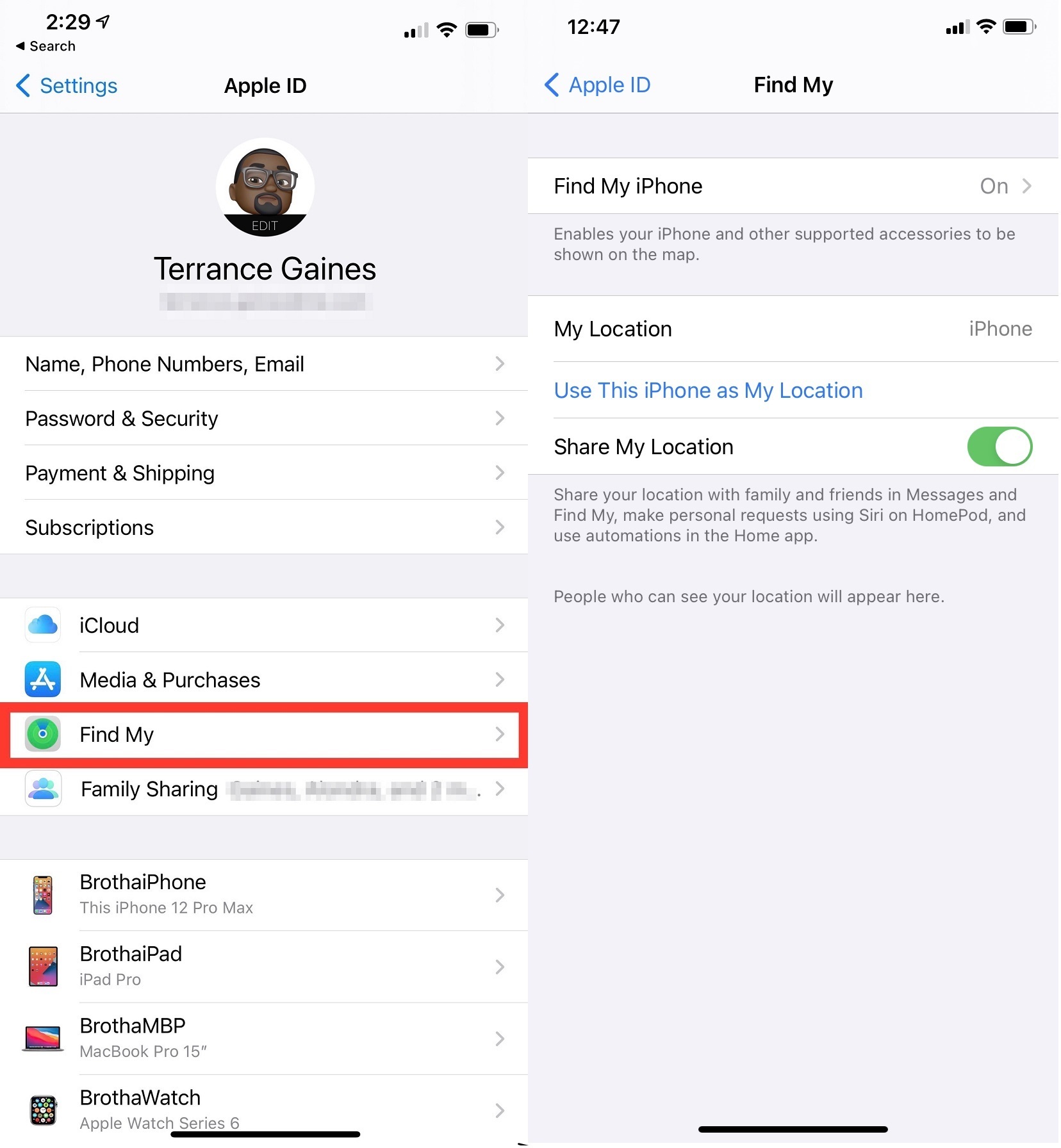
Una vez habilitado, un organizador de intercambio familiar o padre/tutor puede ver la ubicación de los dispositivos de todos los miembros de la familia desde la aplicación Find My sin que su hijo comparta individualmente su ubicación con cada miembro de la familia.
Ahora que ha establecido quién puede rastrear la ubicación del dispositivo de su hijo, es hora de decidir qué aplicaciones y servicios no deben rastrear la ubicación de su dispositivo. Desafortunadamente, no puede usar Screen Time o Family Sharing para ajustar o administrar esto; tendrá que revisar ciertas configuraciones de ubicación manualmente en el dispositivo de su hijo.
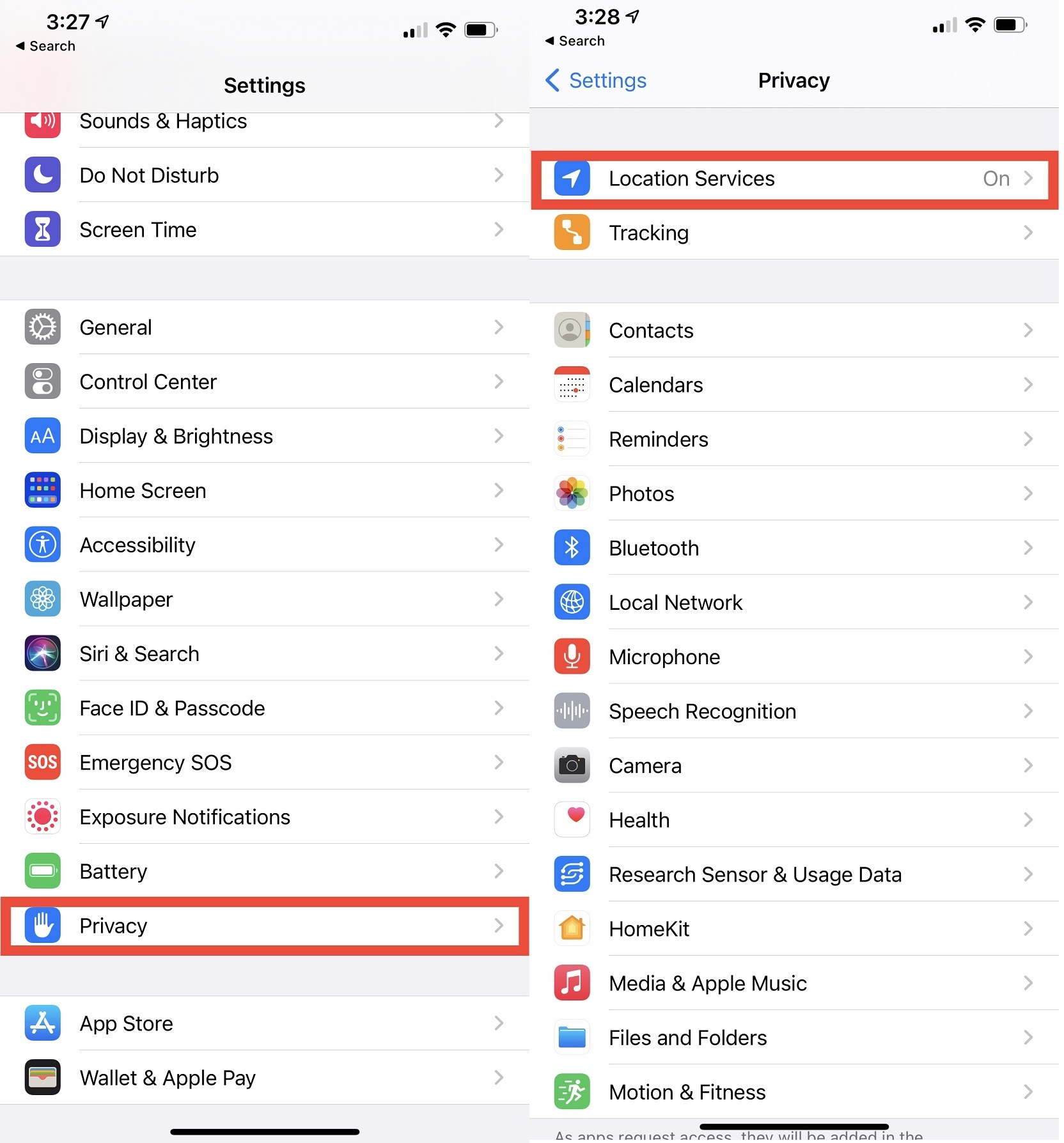
Comience en Servicios de ubicación, donde puede decidir si desea que las aplicaciones de Apple o de terceros rastreen el historial de ubicación de su hijo para proporcionar información relevante sobre la ubicación. De acuerdo con estos servicios, el historial de ubicaciones brindará una "mejor experiencia general", pero es posible que también desee bloquearlo al principio y luego permitir lentamente los servicios en función de su nivel de comodidad.
Abra Configuración > Privacidad > Servicios de ubicación . Apague los servicios de ubicación por completo, o permita o deniegue que ciertas aplicaciones tengan acceso a la ubicación del dispositivo de su hijo. Nota: si desactiva los servicios de ubicación, la configuración de ubicación personalizada establecida en Compartir en familia y Find My se restaurará temporalmente si el teléfono de su hijo se pone en modo perdido porque, bueno... niños.
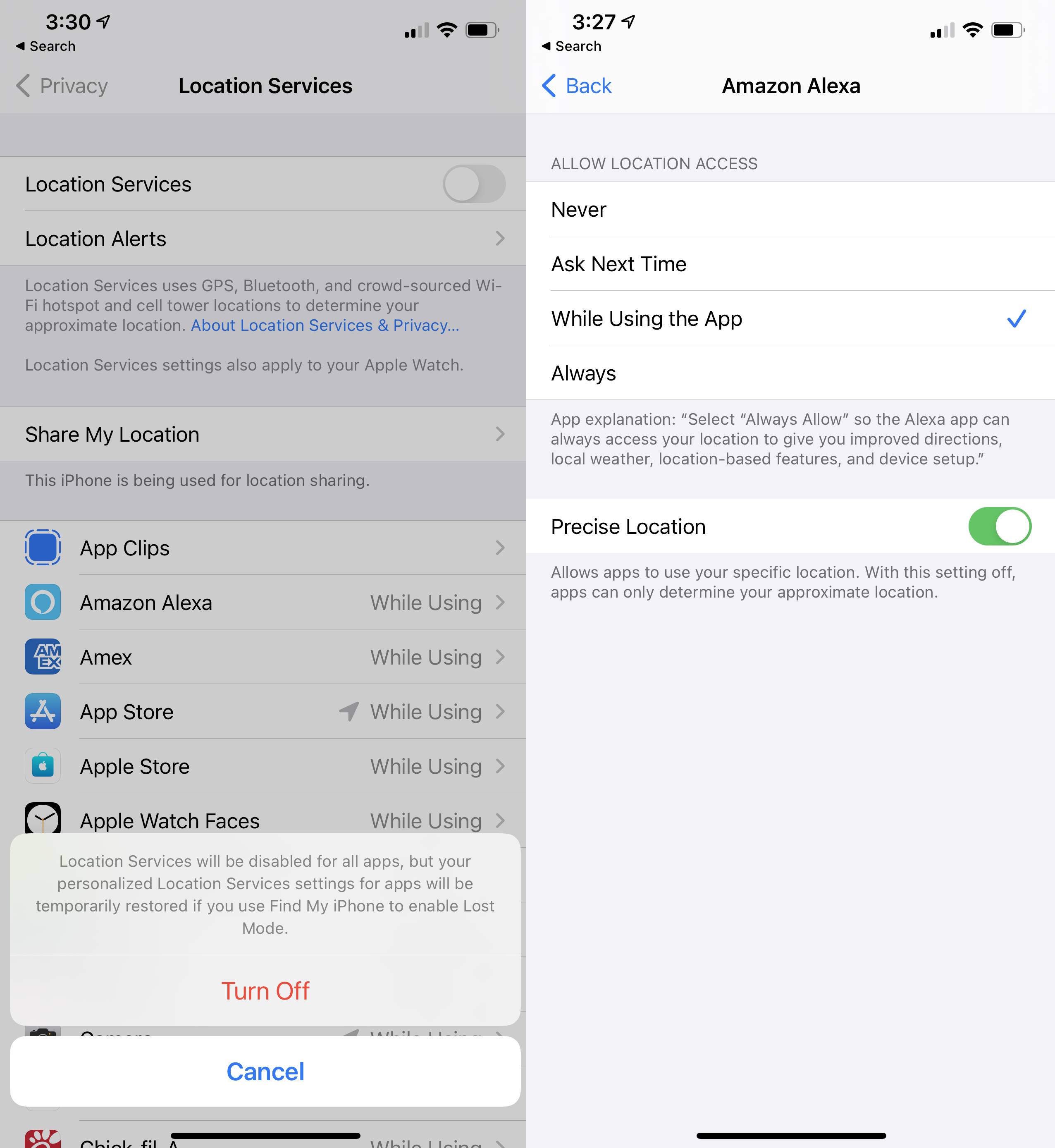
Si habilita los Servicios de ubicación, puede personalizar la configuración de ubicación para cada aplicación instalada en el dispositivo de su hijo. Dentro de los Servicios de ubicación, tocar una aplicación individual le dará la posibilidad de elegir cuándo una aplicación puede conocer la ubicación del dispositivo (Nunca, Preguntar la próxima vez, Mientras usa la aplicación, Siempre), así como habilitar/deshabilitar el seguimiento de ubicación precisa. Por ejemplo, si su hijo tiene la edad suficiente para usar los servicios de viajes compartidos, es posible que desee habilitar la ubicación precisa para Lyft y Uber, que proporcionará una ubicación aproximada para que su hijo use la aplicación correctamente.
Configuración del navegador
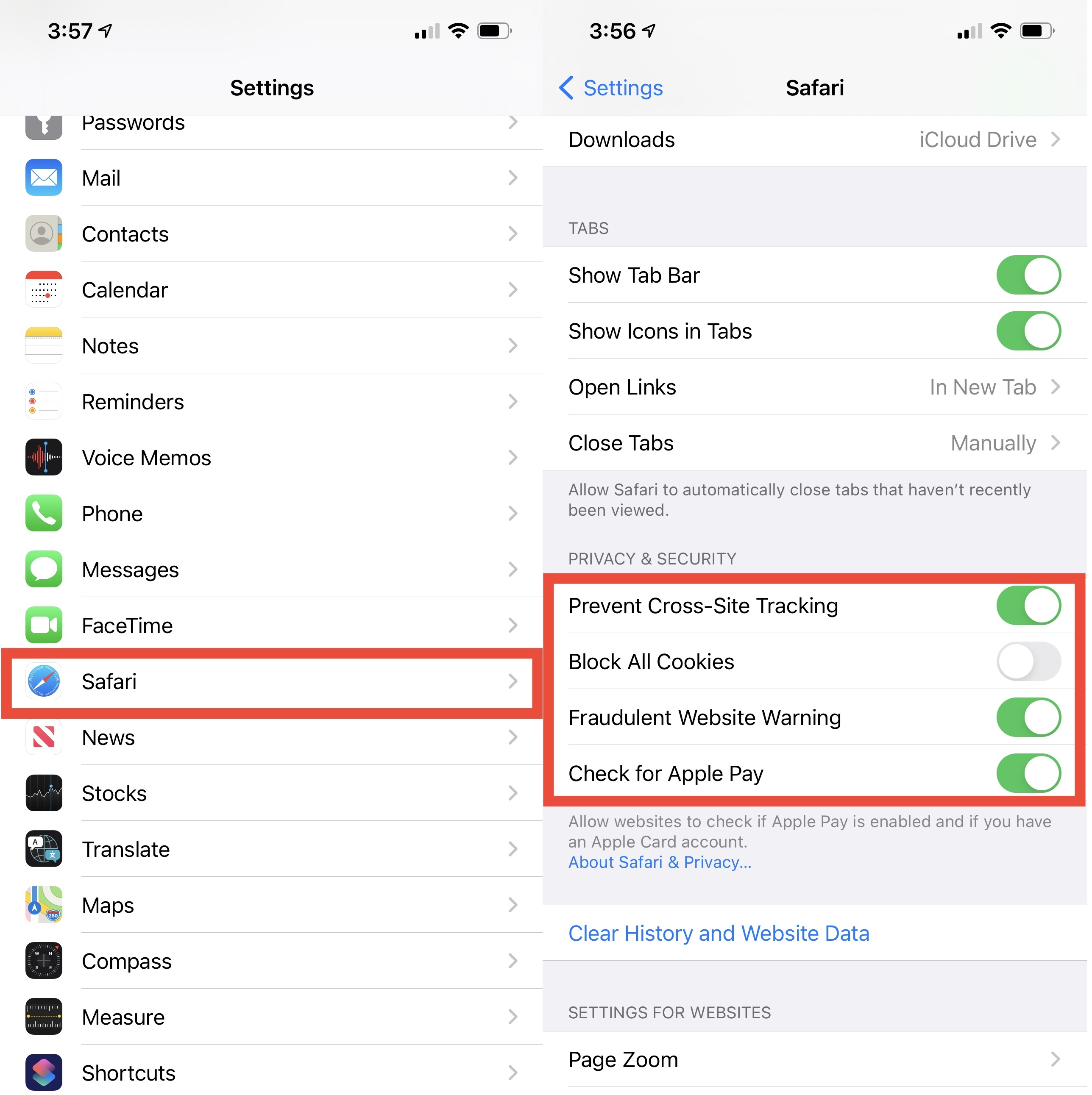
El último lugar que debe proteger es el navegador, donde los niños también pasarán mucho tiempo. Hay configuraciones de contenido que quizás ya haya ajustado con el servicio Screen Time, pero puede profundizar más al ingresar a la configuración de privacidad y seguridad de Safari.
Abra Configuración > Safari y, en Privacidad y seguridad, puede ajustar la configuración, como alertar a su hijo si se sospecha que un sitio que intenta visitar es phishing (usar sitios web falsos o herramientas para que los usuarios revelen información personal porque, bueno...) conocer el resto).
